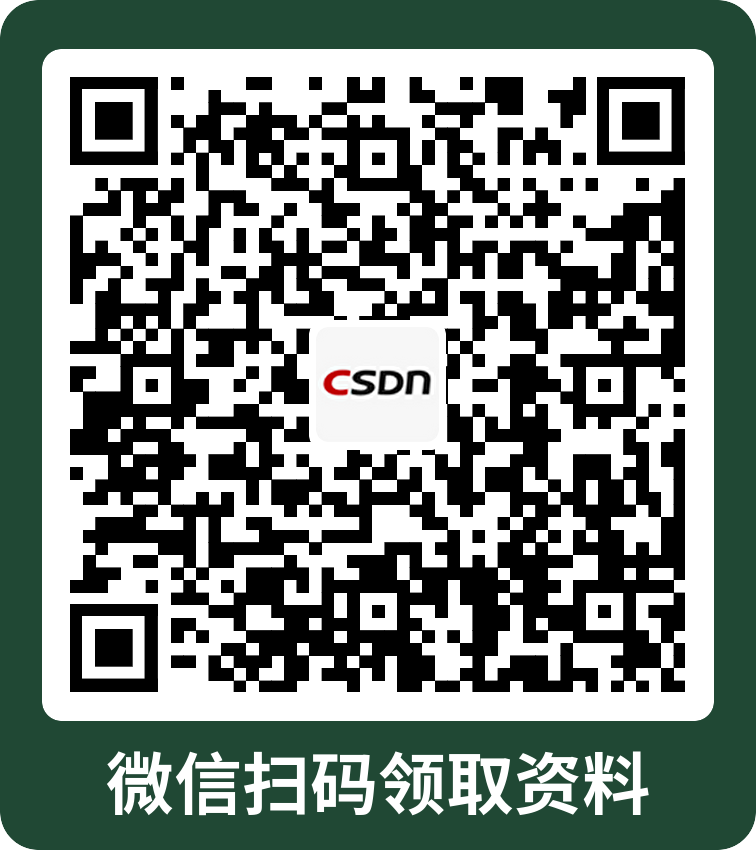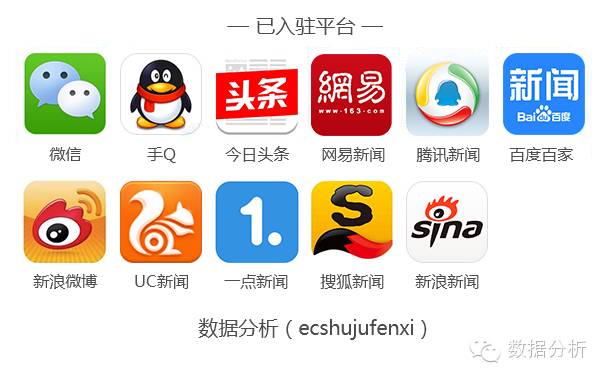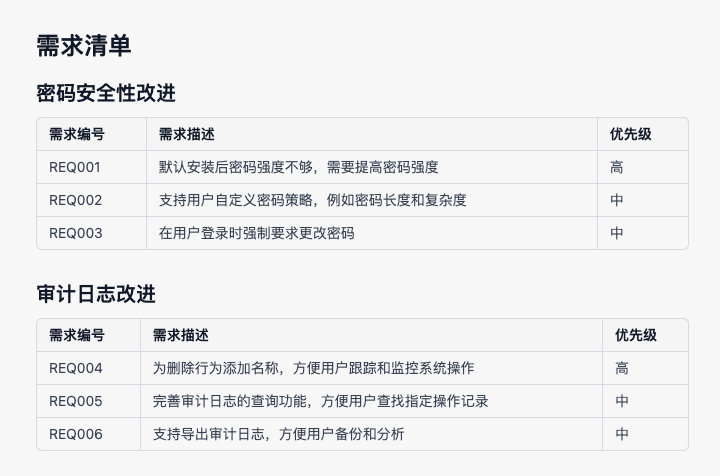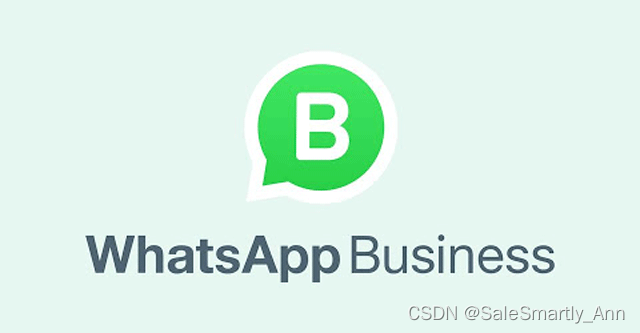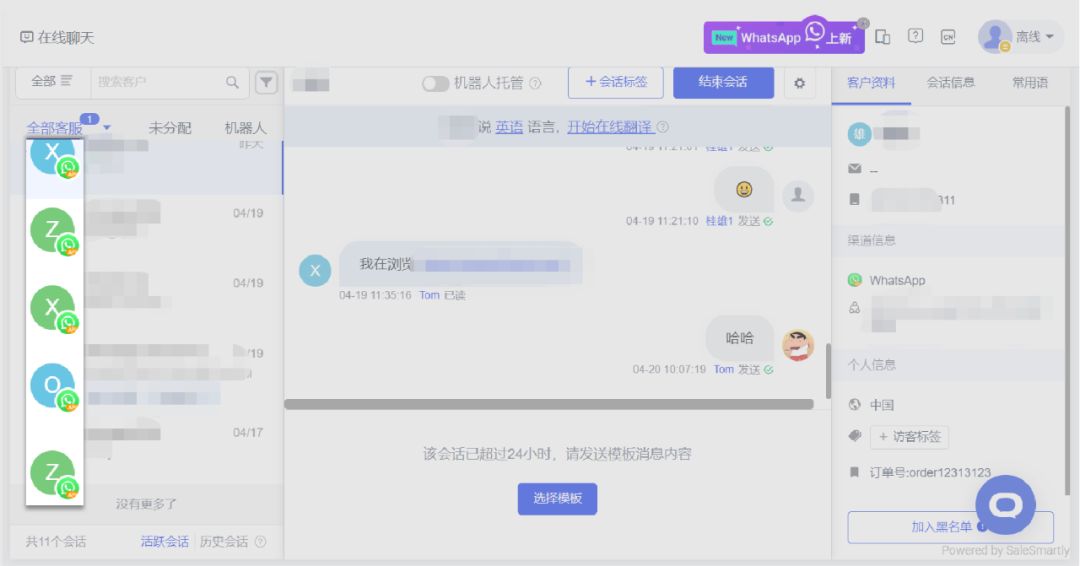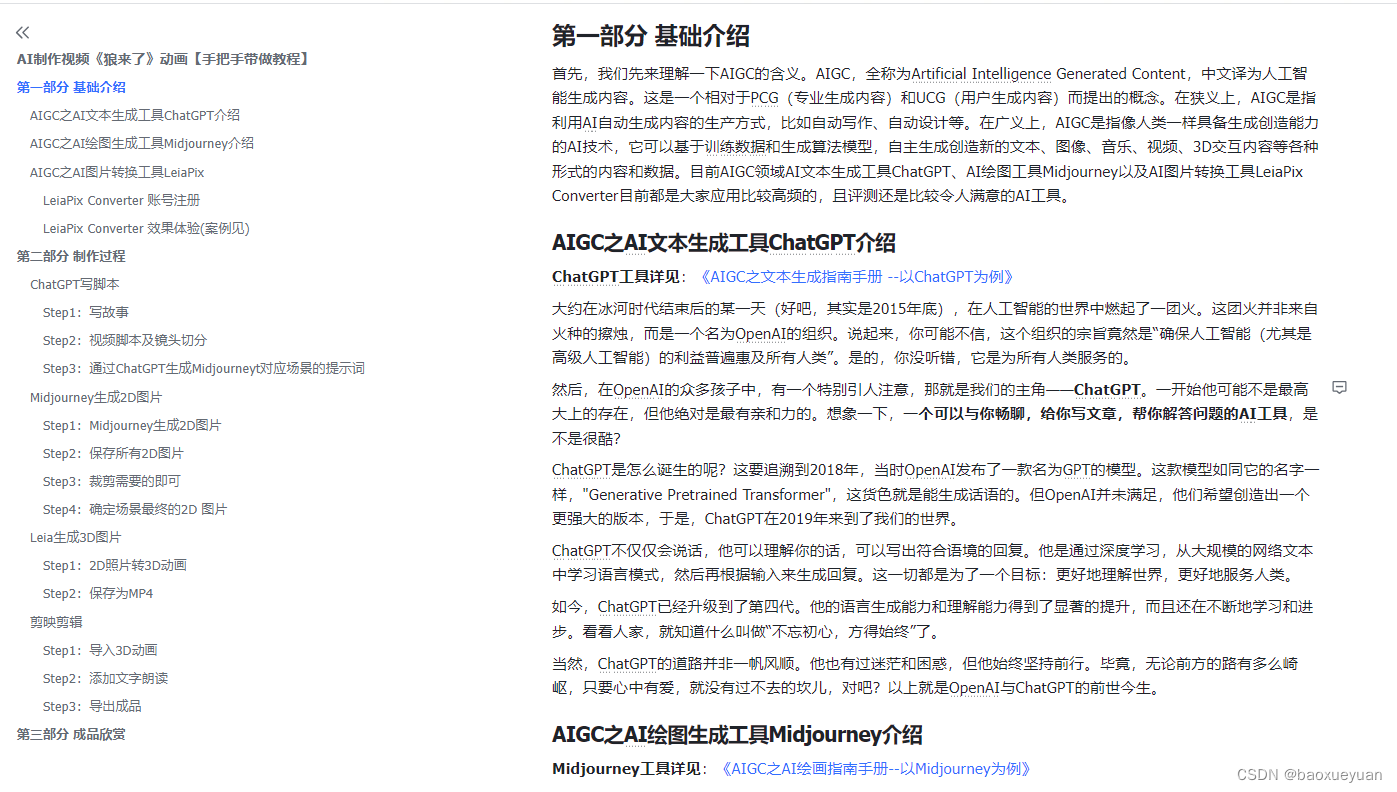OpenAI Translator 浏览器插件
OpenAI Translator插件 使用 ChatGPT API 在 macOS 上进行全局划词翻译, 但是由于很多用户并不是 macOS 用户,所以特此开发了一个浏览器插件方便非 macOS 用户使用 ChatGPT 进行划词翻译。
OpenAI Translator 是一款浏览器扩展,基于 ChatGPT API 的划词翻译,支持 55 种语言的相互翻译和润色功能。目前还在扩展商店审核中,需要以开发者模式安装。
使用客户端平台版可前往 OpenAI Translator
OpenAI Translator 特性
支持三种翻译模式:翻译、润色、总结。
支持 55 种语言的相互翻译、润色和总结功能
支持实时翻译、润色和总结,以最快的速度响应用户,让翻译、润色和总结的过程达到前所未有的流畅和顺滑
支持自定义翻译文本
支持一键复制
支持 TTS
有桌面端应用,全平台(Windows + macOS + Linux)支持!
OpenAI Translator 桌面端安装教程
前提条件
下载完毕后解压 zip 包
打开解压后的文件
Windows 用户
Windows 用户双击解压出来的文件夹里的 OpenAI Translator 即可使用!
macOS 用户
macOS 用户解压出来的是一个名字叫 OpenAI Translator 的应用,建议把解压出来的应用拖动到 Applications 目录中,macOS 用户第一次打开可能会遇到如下报错:
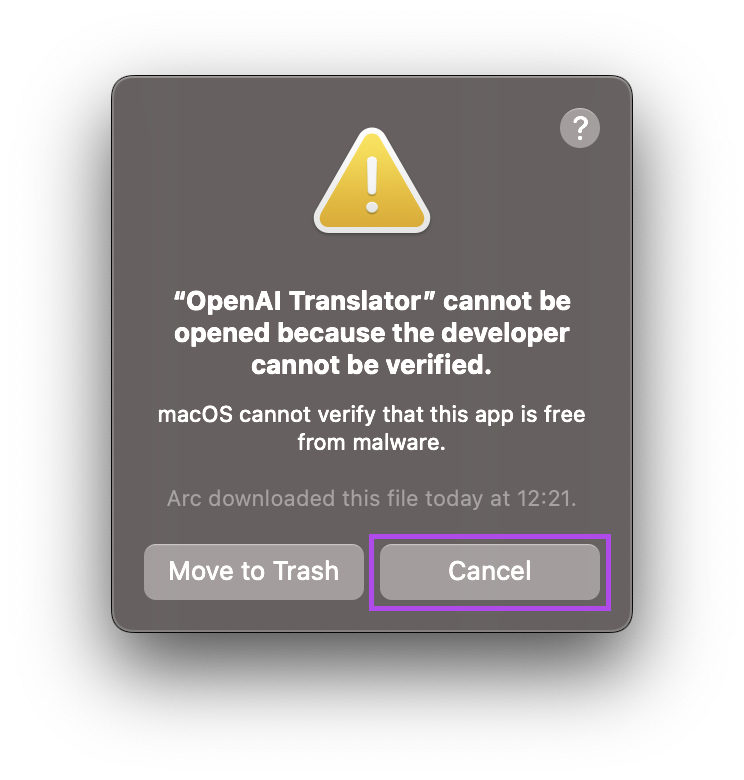
点击 Cancel 按钮,然后去 Settings -> Privacy & Security 页面,点击 Open Anyway 按钮,然后在弹出窗口里点击 Open 按钮即可,以后打开 OpenAI Translator 就再也不会有任何弹窗告警了
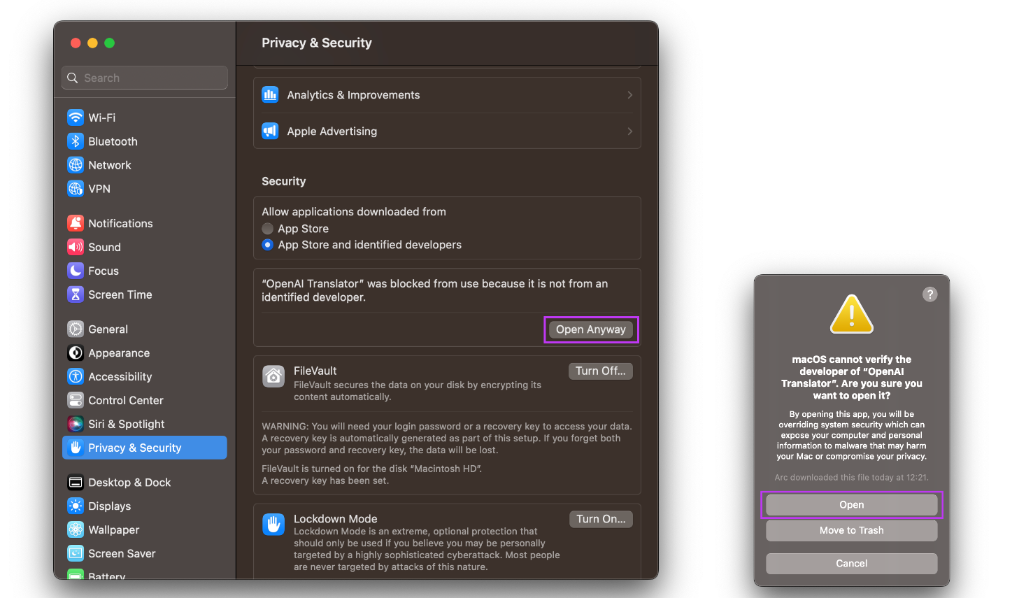
浏览器插件安装
首先把压缩文件解压 之后打开浏览器的扩展文件

打开开发者模式 并选择加载已解压的扩展程序(选择刚解压文件的地址)

去 OpenAI 获取你的 API KEY 没有注册ChatGPT的可查看文章 国内如何注册ChatGPT?国内如何访问使用chatgpt?
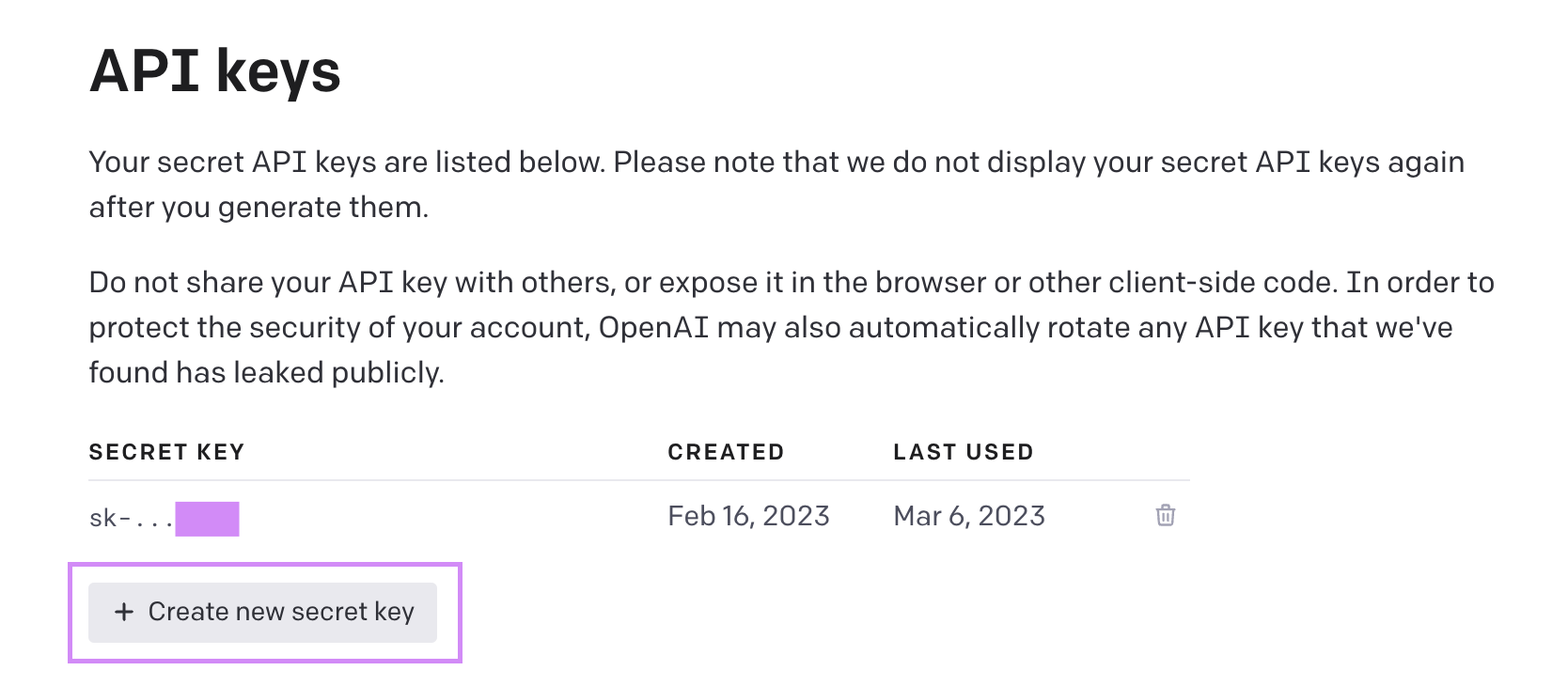
把 API KEY 填入此插件配置界面的 API KEY 输入框中

刷新浏览器页面,即可享受丝滑般的划词翻译体验
OpenAI Translator使用
工具设置为中文方式
1.点击扩展程序图标打开工具 选择左下角设置
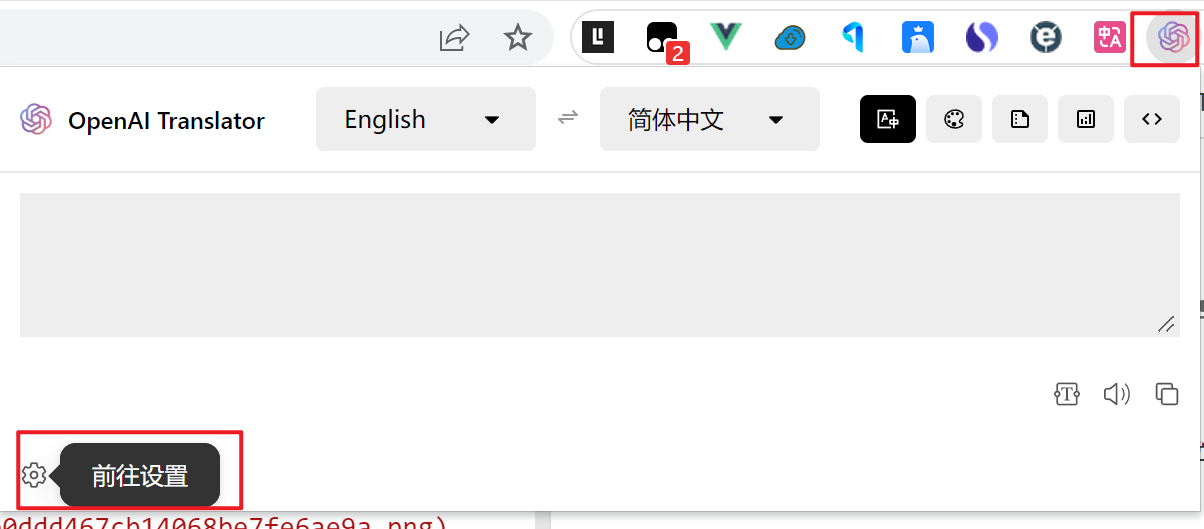
2.打开设置后 滑动到底部 选择语言 简体中文 最后点击保存
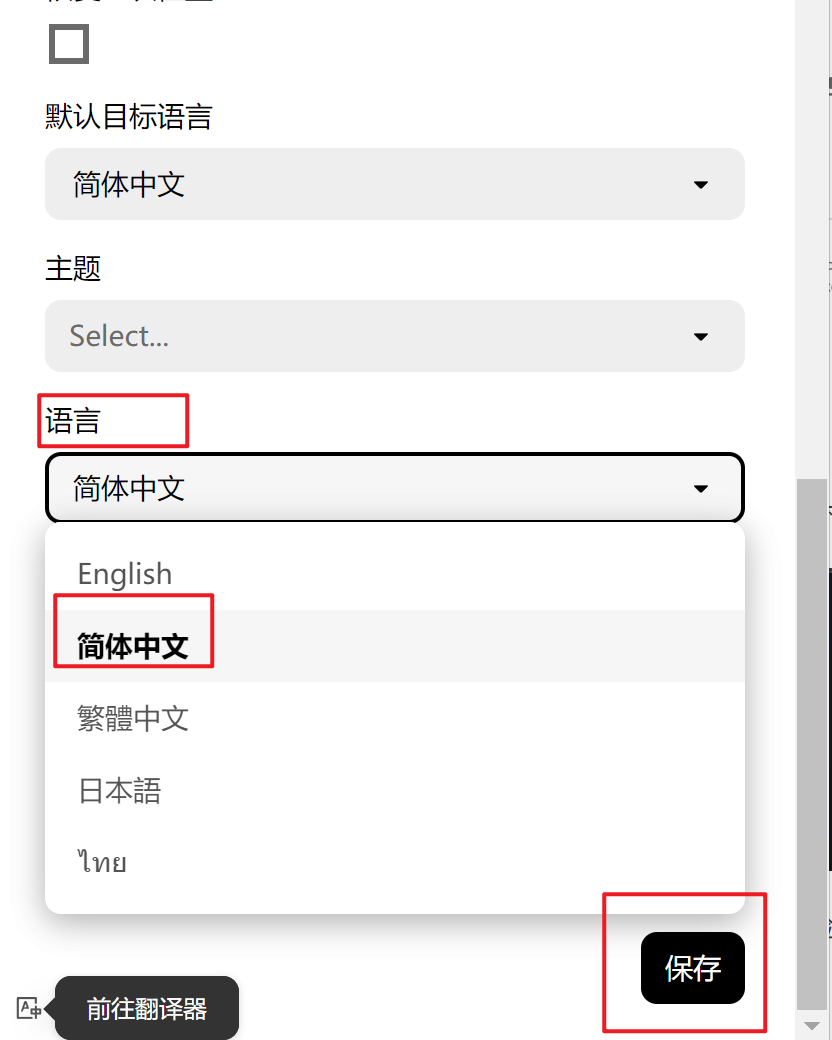
3.设置后的效果如下 工具提示不再是默认的英文
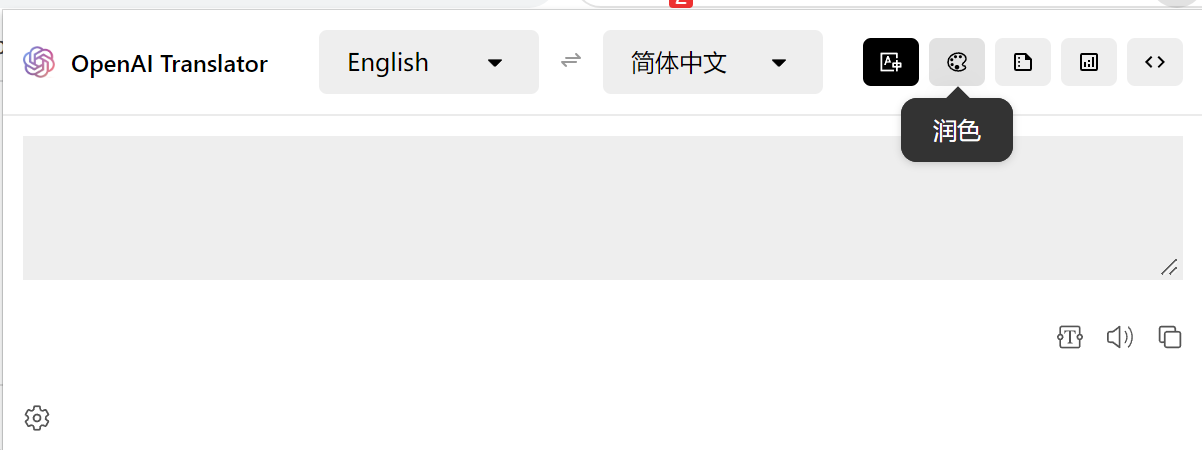
工具栏介绍及使用
工具栏分为 选择翻译语言、翻译、润色、总结、分析、解释代码。
选择翻译语言:支持 55 种语言的相互翻译。


选择简体中文翻译一下就明白它的作用啦


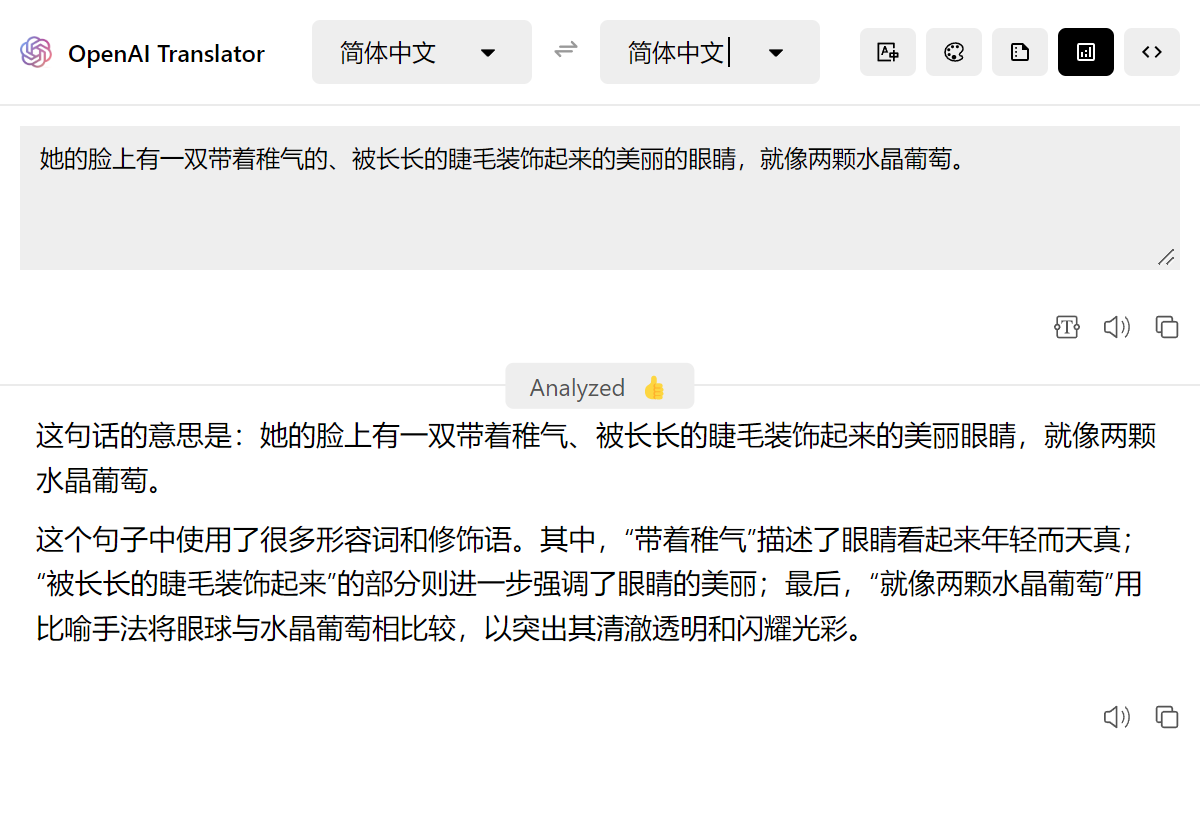

除了以上几个翻译、润色、解析等功能以外 这个也存在 上传图片进行翻译、语音识别、复制到粘贴板的辅助功能。
喜欢的可以点赞收藏使用。
OpenAI Translator 平台版